Khắc phục: Không thể dán dữ liệu của tổ chức bạn ở đây

Nếu bạn không thể dán dữ liệu tổ chức của mình vào một ứng dụng nhất định, hãy lưu tệp có vấn đề và thử dán lại dữ liệu của bạn.

Có nhiều ứng dụng khác nhau mà bạn có thể sử dụng để gọi điện và Skype là một trong số đó. Đây là một trong những ứng dụng phổ biến nhất để gọi điện cho gia đình và bạn bè của bạn miễn phí. Skype làm cho việc gọi điện trở nên thuận tiện vì nó có sẵn trên tất cả các nền tảng chính.
Nếu bạn chưa làm như vậy, bạn sẽ cần cài đặt ứng dụng trên thiết bị của mình, cho dù đó là iPhone hay Android . Bạn cũng có thể tải nó trên Mac và Windows .
Cách thực hiện cuộc gọi trên Skype trên Android
Khi bạn thiết lập Skype lần đầu, nó sẽ yêu cầu bạn cấp quyền truy cập vào danh bạ của mình . Việc cấp cho ứng dụng quyền truy cập vào chúng luôn thuận tiện hơn, nhưng nếu không, bạn vẫn có thể thiết lập điều đó bằng cách đi tới cài đặt danh bạ của mình. Để làm điều đó, hãy nhấn vào ảnh hồ sơ của bạn ở trên cùng; chạm vào Cài đặt , sau đó là Danh bạ . Đừng quên bật tùy chọn Đồng bộ hóa danh bạ của bạn.
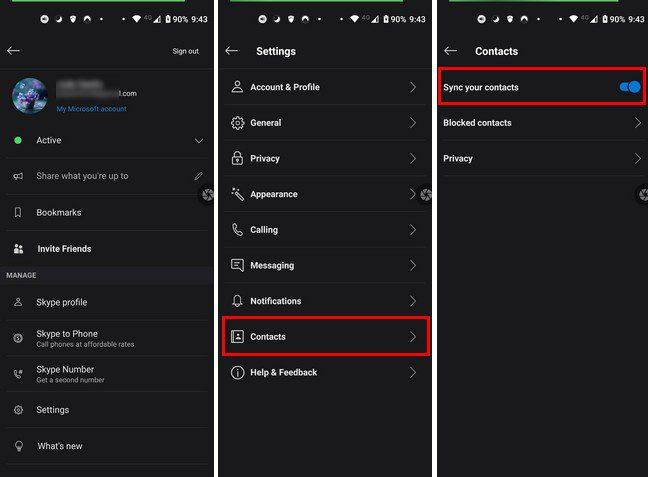
Máy tính để bàn
Nếu bạn đang sử dụng Skype trên máy tính để bàn của mình, để đồng bộ hóa danh bạ của bạn ở đó, bạn cần phải:
Nếu bạn cho rằng mình đang thiếu một liên hệ, bạn có thể thêm một liên hệ bằng cách nhấp vào tùy chọn Liên hệ mới. Bạn cũng có thể sử dụng tùy chọn tìm kiếm và khi bạn tìm thấy hồ sơ của họ, hãy nhấp vào tùy chọn Thêm Liên hệ.
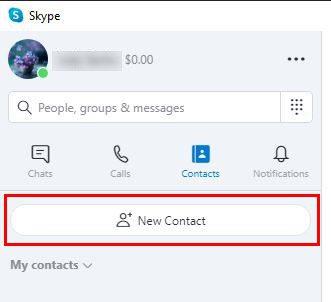
Trên Android, bạn chỉ cần nhấn vào biểu tượng hình người ở dưới cùng bên phải. Khi bạn có tất cả các số liên lạc cần thiết, đã đến lúc thực hiện cuộc gọi Skype đầu tiên đó.
Cách gọi cho ai đó trên Skype
Để gọi cho ai đó trên Skype, bạn có thể tìm kiếm liên hệ bạn muốn gọi và nhấp vào biểu tượng điện thoại ở trên cùng bên phải hoặc nhấp vào tùy chọn Gọi ở bên trái và tìm kiếm liên hệ ở đó. Nếu cuộc gọi chỉ diễn ra một lần, bạn cũng có thể sử dụng bàn phím quay số để nhập số điện thoại theo cách thủ công.
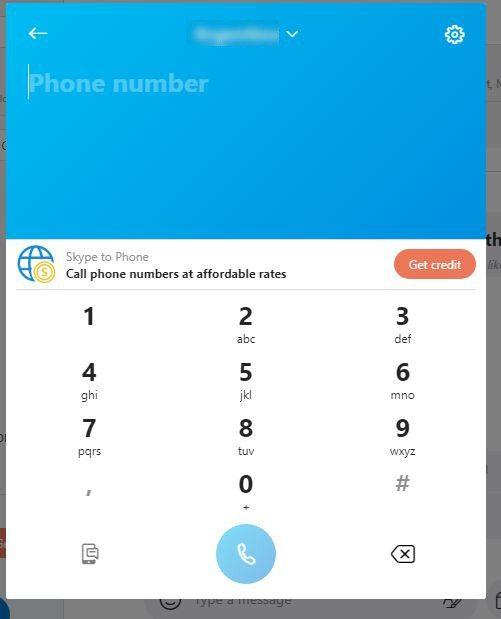
Nếu bạn đang sử dụng Android, bàn phím quay số sẽ bị ẩn. Nhấn vào vòng tròn có các dấu chấm trên đó và điều đó sẽ mở ra bàn phím quay số. Nếu bạn không nhận thấy rằng bạn đã hết tín dụng, hãy nhấn vào nút màu đỏ để nhận một số.
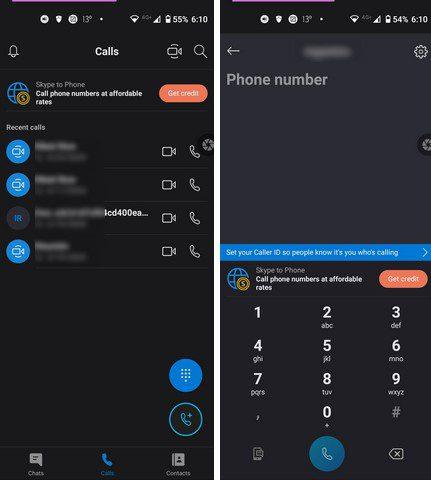
Cách thực hiện cuộc gọi video trên Skype - Android - Windows
Thực hiện cuộc gọi điện video thật dễ dàng để thực hiện cuộc gọi điện video bất kể bạn đang sử dụng máy tính Windows hay thiết bị Android của mình. Trên ứng dụng máy tính để bàn, nhấp vào tùy chọn Cuộc gọi sẽ hiển thị cho bạn để thực hiện cuộc gọi video hoặc cuộc gọi thoại. Bạn cũng có thể nhấp vào các tùy chọn tương tự này khi bạn mở một liên hệ trên cả Android và Windows. Nếu liên hệ bạn đang gọi nhấc máy, bạn có thể thực hiện những việc như chia sẻ màn hình, mở cuộc trò chuyện, chụp ảnh màn hình, gửi trái tim. Hãy cẩn thận rằng bạn sẽ không hiển thị bất kỳ thứ gì mà bạn muốn giữ ở chế độ riêng tư khi chia sẻ màn hình của mình.
Nếu đang sử dụng ứng dụng Skype dành cho Android, bạn có thể thực hiện những việc như bật phụ đề , ghi âm cuộc gọi, tắt cuộc gọi đến, thêm người dùng khác vào cuộc gọi, chia sẻ màn hình và gửi trái tim. Nếu bạn không thường xuyên gặp gỡ với một nhóm người cụ thể, thì việc tạo một cuộc trò chuyện nhóm có thể không thuận tiện. Nhưng nếu bạn làm vậy, tạo ra một cái là con đường để đi. Bạn có thể thực hiện việc này bằng cách nhấp vào tùy chọn Trò chuyện mới, sau đó là tùy chọn Trò chuyện nhóm mới.
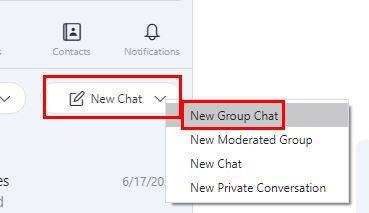
Trên Android, nhấn vào biểu tượng bút chì , sau đó là tùy chọn Trò chuyện nhóm mới . Sau đó, bạn sẽ cần thêm hình ảnh, tiêu đề và những người tham gia vào nhóm mới của mình.
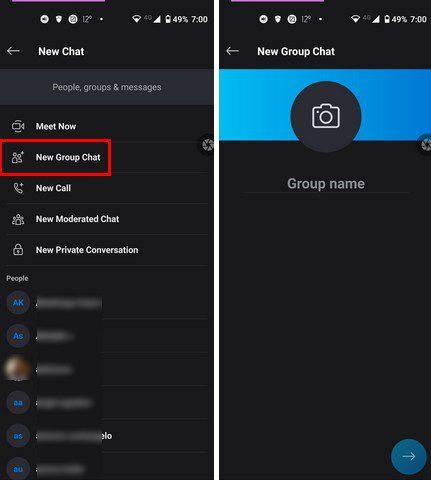
Khi bạn đã thiết lập xong nhóm của mình và bạn đang thực hiện cuộc gọi. Bạn có thể thêm nhiều người hơn bằng cách nhấn vào biểu tượng hình người. Khi bạn đã chọn được người bạn muốn thêm, hãy nhấp vào nút Thêm để hoàn tất.
Sự kết luận
Skype là một phần mềm tuyệt vời để gọi điện để tụ họp với gia đình và bạn bè. Bạn có thể chọn giữa video và cuộc gọi thoại. Bạn thường xuyên hơn cái nào? Hãy cho tôi biết trong phần bình luận bên dưới, và đừng quên chia sẻ bài viết với những người khác trên phương tiện truyền thông xã hội.
Nếu bạn không thể dán dữ liệu tổ chức của mình vào một ứng dụng nhất định, hãy lưu tệp có vấn đề và thử dán lại dữ liệu của bạn.
Xem việc thay đổi tên của bạn trong cuộc họp Thu phóng dễ dàng như thế nào cho dù bạn đã tham gia cuộc họp đó hay chưa. Mẹo thân thiện với người mới bắt đầu.
Xem mọi thứ trong Trung tâm điều khiển trong iPadOS 15 và cách tùy chỉnh nó theo ý muốn của bạn một cách dễ dàng.
Bạn cảm thấy mệt mỏi khi phải đối phó với thời hạn 40 phút đó? Dưới đây là một số mẹo bạn có thể thử để vượt qua nó và tận hưởng những phút Zoom bổ sung đó.
Nếu Microsoft Teams không cập nhật được hồ sơ của bạn, hãy truy cập trang Tài khoản Microsoft và xóa số điện thoại di động của bạn làm phương tiện đăng nhập.
Đôi khi hình ảnh trông đẹp hơn với hiệu ứng mờ. Xem cách bạn có thể thêm nhiều độ mờ cho hình ảnh của mình tùy thích.
Xem những điều cần biết về cách tắt tiếng mọi người trong cuộc họp Thu phóng và cách tự bật tiếng cho Windows và Android.
Người dùng Adobe Acrobat Reader thường gặp sự cố khi tùy chọn Lưu dưới dạng không hoạt động. Thay vào đó, một cửa sổ trống sẽ xuất hiện. Bạn thường có thể sửa lỗi này
Khám phá tất cả các cách bạn có thể mời người khác tham gia cuộc họp Thu phóng của mình trên máy tính Windows hoặc thiết bị Android của bạn.
Nếu cuộc gọi đi của Nhóm không hoạt động, hãy kiểm tra xem bạn có thể thực hiện cuộc gọi qua Ứng dụng web hay không. Nếu sự cố vẫn tiếp diễn, hãy liên hệ với quản trị viên của bạn.
Xóa đống danh sách phát Spotify không sử dụng và biết cách bạn có thể xóa chúng. Hãy thử một số bước hữu ích và hữu ích sau đây.
Khám phá mọi thứ cần biết về tính năng Focus mới cho iPadOS 15 và sử dụng nó một cách tối đa. Trở thành một bậc thầy về Focus.
Kiểm soát mọi thứ và xem cách bạn có thể tạo và xóa hồ sơ Netflix của mình bằng hướng dẫn thân thiện với người mới bắt đầu này.
Nếu bạn không thể xem Netflix trên Chromebook, hãy khởi động lại máy tính xách tay của bạn, cập nhật chromeOS và cài đặt lại ứng dụng Netflix.
Bạn có thể định cấu hình các cuộc họp Phòng thu phóng để tự động bắt đầu và kết thúc dựa trên lịch được liên kết với phòng tương ứng.
Dưới đây là cách bạn có thể khai thác tối đa danh sách phát Spotify của mình bằng cách áp dụng các mẹo hữu ích này. Đây là cách trở thành chủ danh sách phát.
Để tự động tắt tiếng người tham gia cuộc họp Thu phóng, hãy chuyển đến Tùy chọn nâng cao, sau đó chọn Tắt tiếng người tham gia khi nhập.
Xóa tất cả những tiêu đề đáng xấu hổ đó khỏi Netflix của bạn, tiếp tục danh sách xem trên máy tính và thiết bị Android của bạn.
Tận dụng thông tin LinkedIn bạn có thể tìm thấy khi sử dụng Microsoft Word. Dưới đây là một số mẹo có giá trị cần ghi nhớ.
Việc lật ngược văn bản trong PowerPoint dễ dàng hơn bạn nghĩ. Hãy thử các phương pháp thân thiện với người mới bắt đầu này để xoay văn bản theo bất kỳ hướng nào.
Nếu bạn không thể tắt các tìm kiếm thịnh hành trên Google Chrome, hãy thử các phương pháp như xóa bộ nhớ cache, chặn cookie và cập nhật trình duyệt.
Dưới đây là cách bạn có thể tận dụng tối đa Microsoft Rewards trên Windows, Xbox, Mobile, mua sắm, v.v.
Nếu bạn không thể dán dữ liệu tổ chức của mình vào một ứng dụng nhất định, hãy lưu tệp có vấn đề và thử dán lại dữ liệu của bạn.
Hướng dẫn chi tiết cách xóa nền khỏi tệp PDF bằng các công cụ trực tuyến và ngoại tuyến. Tối ưu hóa tài liệu PDF của bạn với các phương pháp đơn giản và hiệu quả.
Hướng dẫn chi tiết về cách bật tab dọc trong Microsoft Edge, giúp bạn duyệt web nhanh hơn và hiệu quả hơn.
Bing không chỉ đơn thuần là lựa chọn thay thế Google, mà còn có nhiều tính năng độc đáo. Dưới đây là 8 mẹo hữu ích để tìm kiếm hiệu quả hơn trên Bing.
Khám phá cách đồng bộ hóa cài đặt Windows 10 của bạn trên tất cả các thiết bị với tài khoản Microsoft để tối ưu hóa trải nghiệm người dùng.
Đang sử dụng máy chủ của công ty từ nhiều địa điểm mà bạn quan tâm trong thời gian này. Tìm hiểu cách truy cập máy chủ của công ty từ các vị trí khác nhau một cách an toàn trong bài viết này.
Blog này sẽ giúp người dùng tải xuống, cài đặt và cập nhật driver Logitech G510 để đảm bảo có thể sử dụng đầy đủ các tính năng của Bàn phím Logitech này.
Bạn có vô tình nhấp vào nút tin cậy trong cửa sổ bật lên sau khi kết nối iPhone với máy tính không? Bạn có muốn không tin tưởng vào máy tính đó không? Sau đó, chỉ cần xem qua bài viết để tìm hiểu cách không tin cậy các máy tính mà trước đây bạn đã kết nối với iPhone của mình.

























